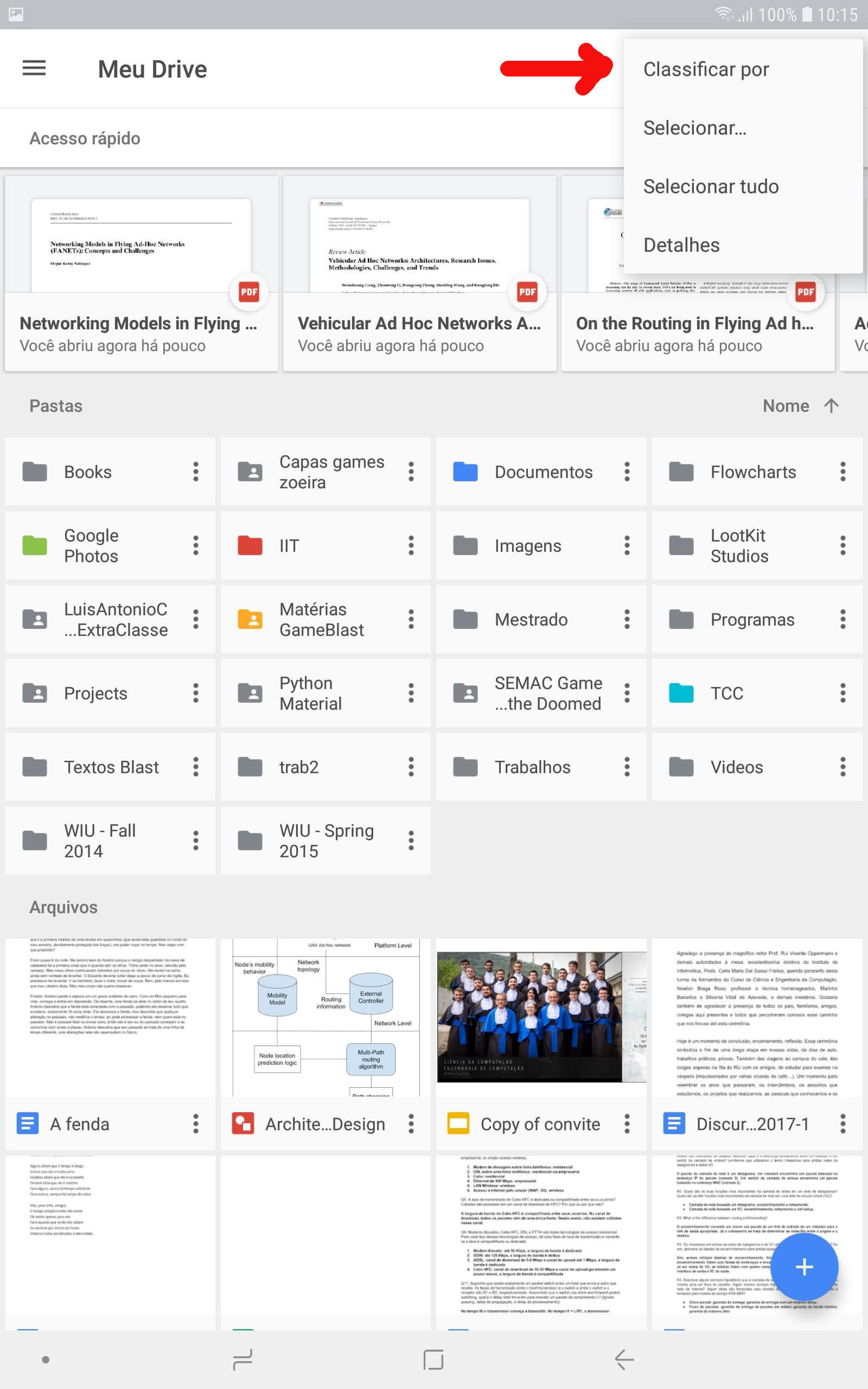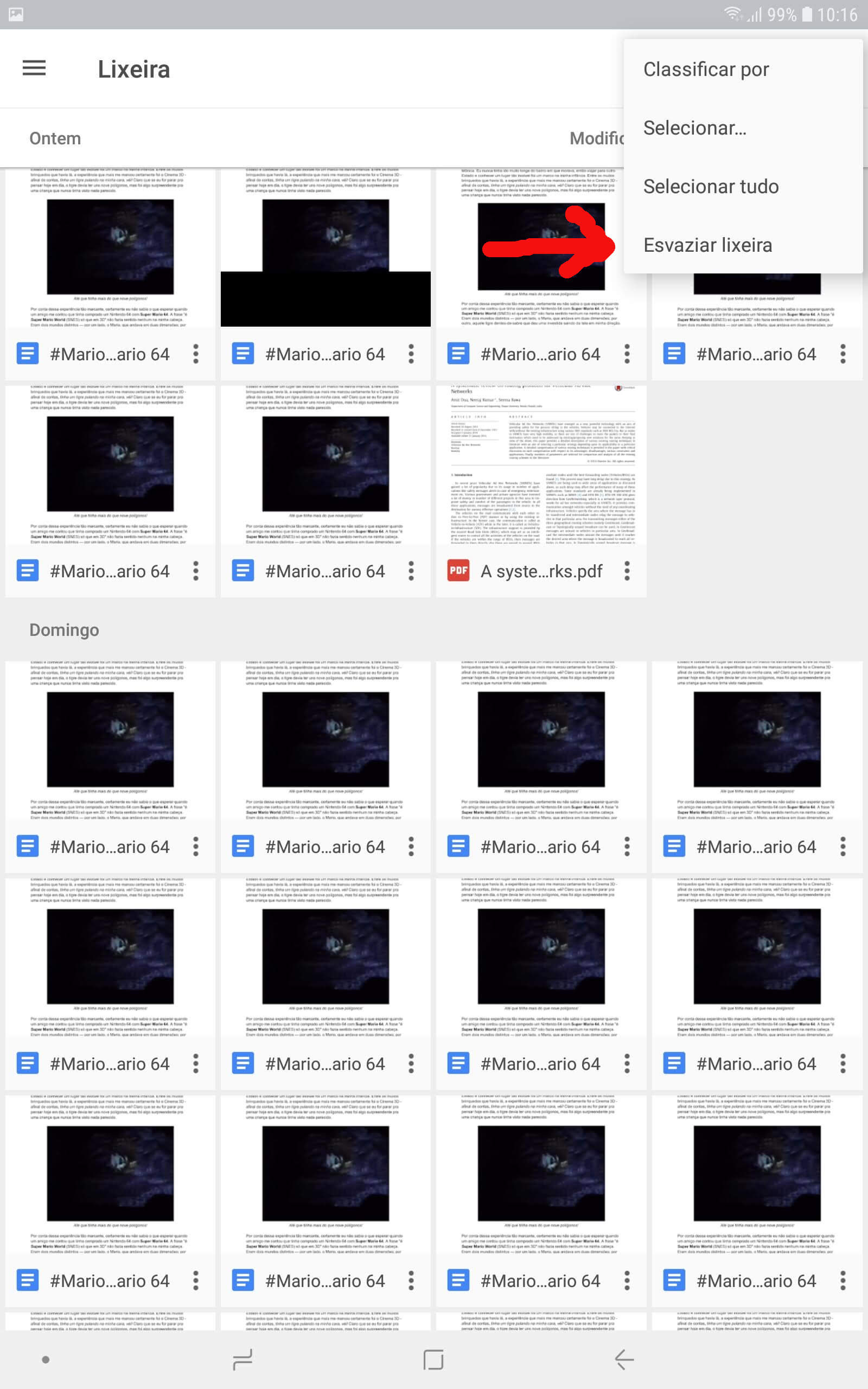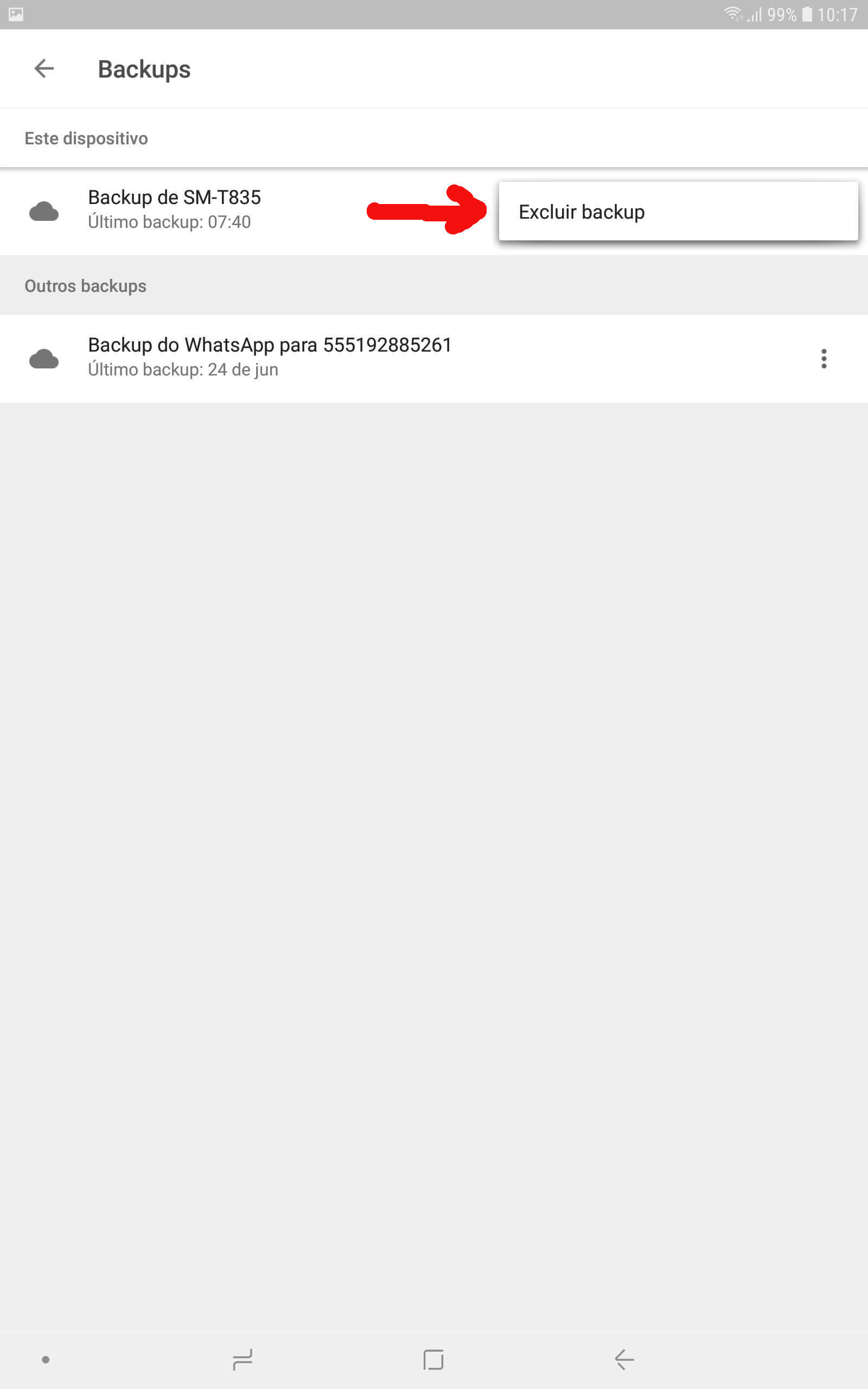Índice
O Google Drive é um dos serviços de armazenamento na nuvem mais famosos da Internet. Porém, o pacote básico do serviço somente oferece 15 GB de espaço gratuito, o que é muito pouco para muitos usuários.
O serviço oferece a opção Premium, com mais espaço, mas se você não está disposto a investir seu dinheiro na nuvem, neste artigo exploramos algumas dicas que podem te ajudar a liberar espaço no seu repositório do Google Drive.
Liberando espaço no Google Drive
Primeiramente é preciso conhecer como o serviço funciona em cada plataforma, já que ele é compatível tanto com sistemas de dispositivos móveis como Android e iOS e com desktop em um PC com Windows.
Por exemplo, tanto no iPhone quanto em aparelhos Android, o serviço do Google Drive pode ser utilizado em conjunto com o Google Fotos, fazendo com todas as fotos tiradas pelo smartphone fique armazenadas na nuvem.
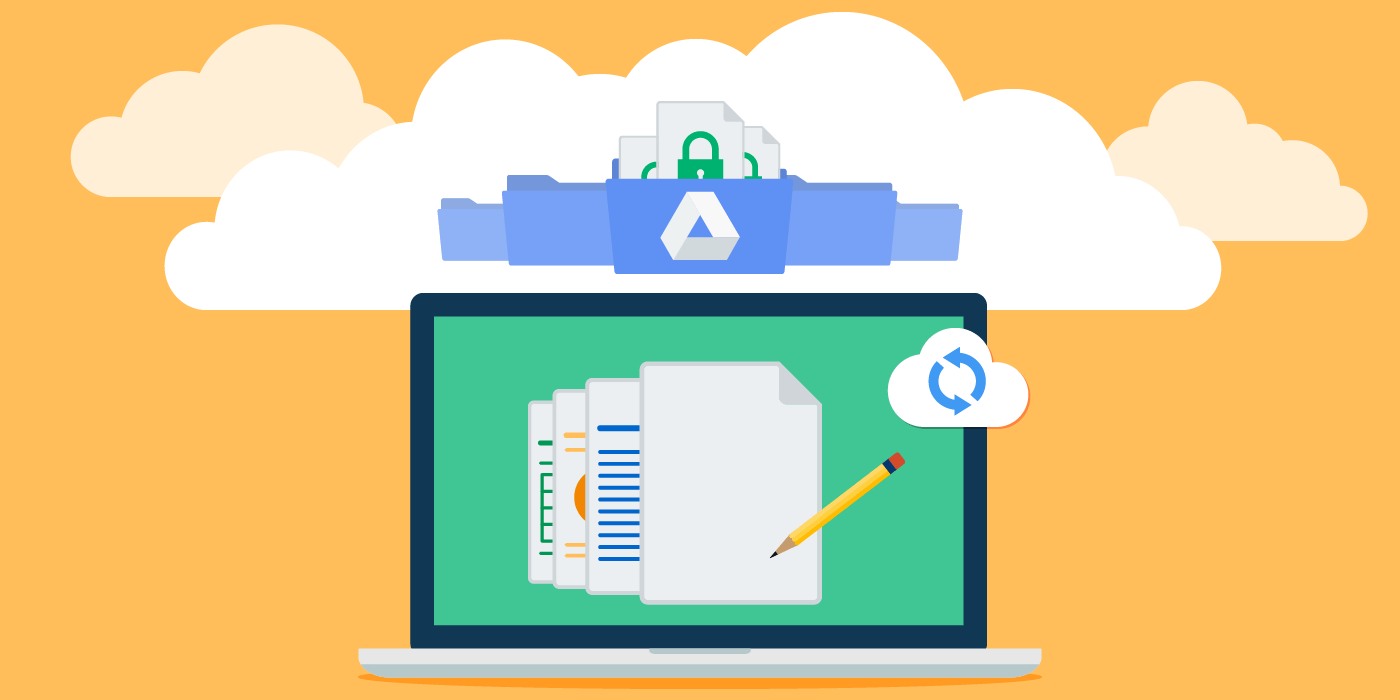
A grande vantagem do uso do Google Fotos é que se o usuário optar por armazenar as fotos com qualidade máxima, o Google oferece espaço ilimitado para guardá-las. Portanto, em relação a suas imagens, você não precisa se preocupar em utilizar espaço demais na sua nuvem.
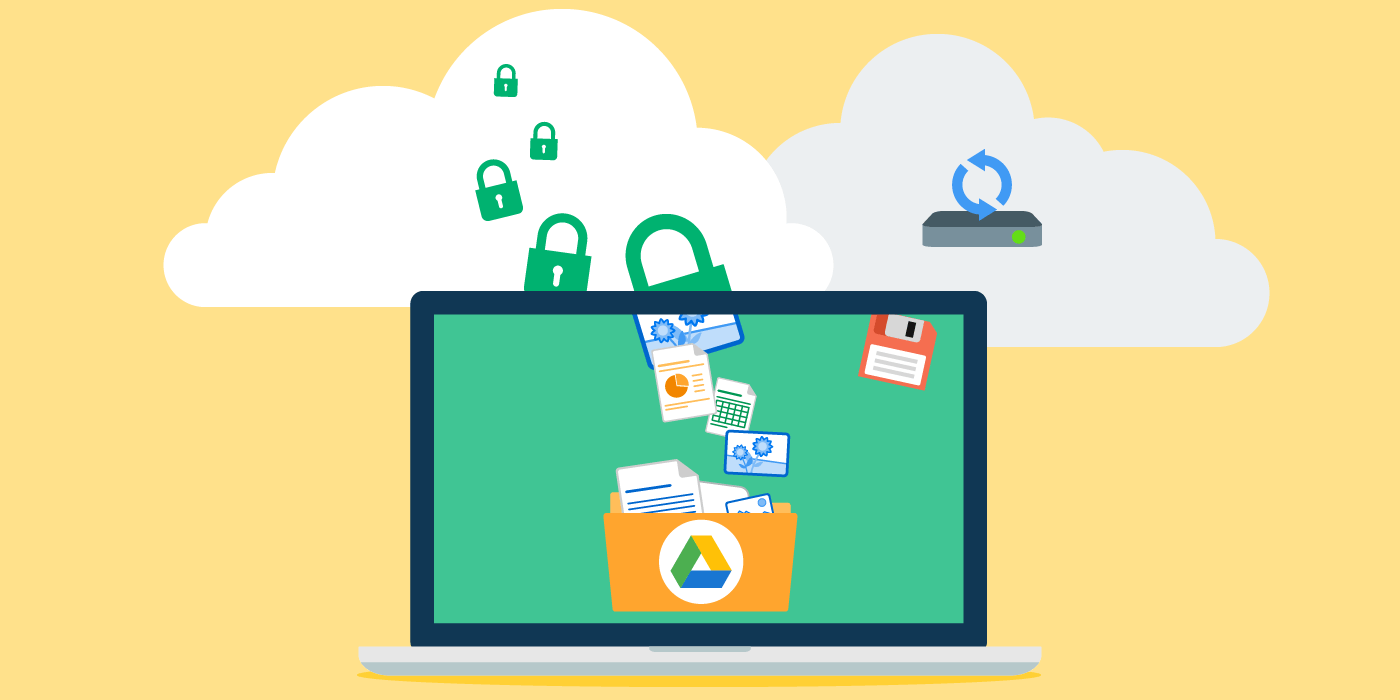
No PC, o Google possui uma versão de Desktop do Drive que permite a sincronização de arquivos colocados na pasta local do serviço com a nuvem.
Ou seja, todos os arquivos que você adicionar à pasta local do Drive em seu computador serão adicionadas à nuvem. Nesse caso é preciso ter cuidado com a utilização do espaço, pois uma vez que a nuvem estiver lotada, a sincronização automática é cancelada.
Ditos estes avisos, vamos explorar as dicas que você pode utilizar para dar uma “enxugada” no seu Google Drive.
1 – Remover backup de álbuns de fotos
Primeiro, você deve instalar o Google Fotos em seu dispositivo. Com essa dica, você mantém o backup apenas de álbuns importantes e não lota a nuvem com arquivos desnecessários. Para ativar e desativar este recurso, abra o aplicativos do Google Fotos no Android.
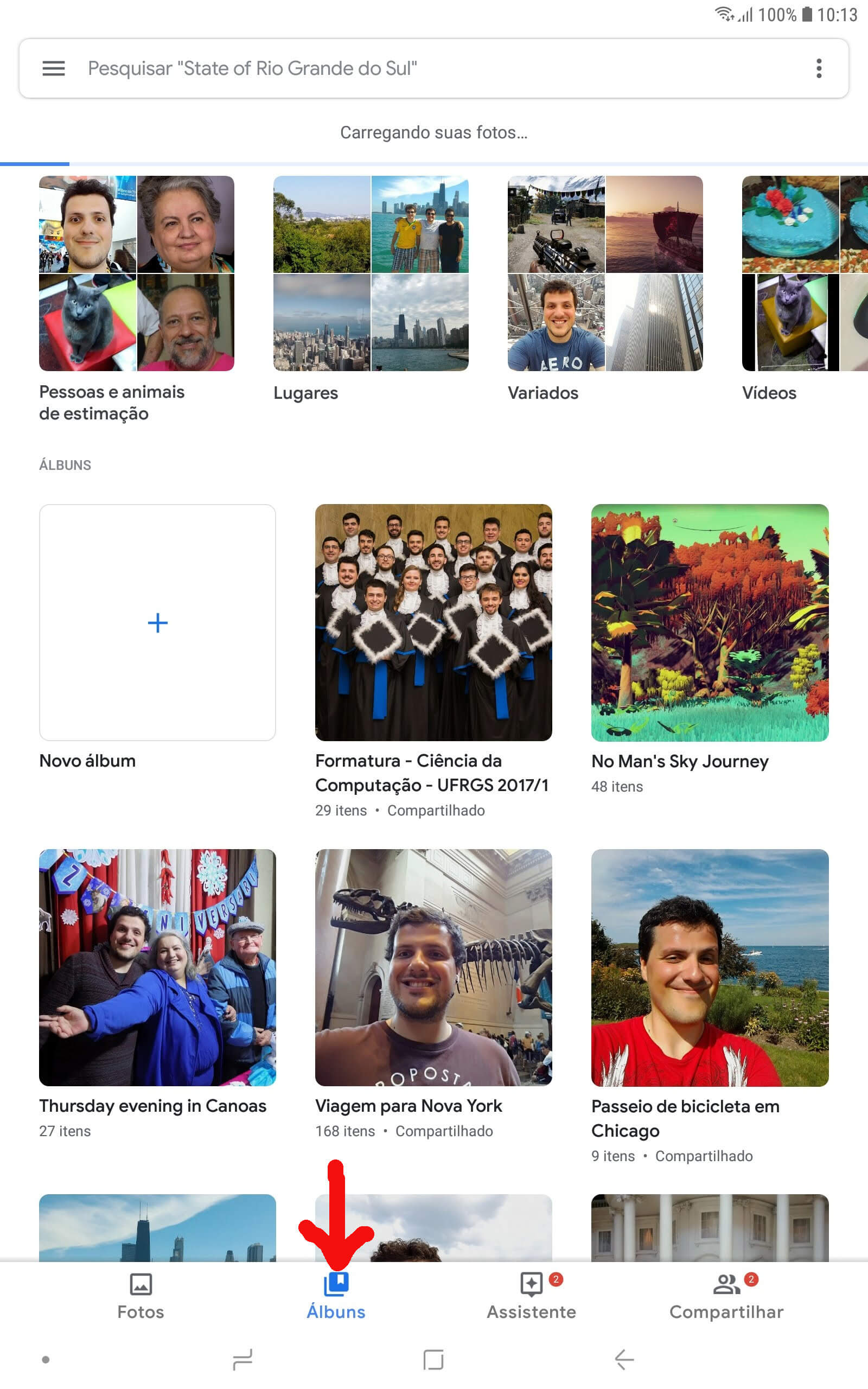
Em seguida, selecione o botão de “Álbuns” e escolha um dos álbuns no seu smartphone. Perceba que acima do álbum existe um botão indicando “Backup e sincronização”. Se você quiser que as imagens deste álbum não fiquem salvas automaticamente, basta desativar esta opção.
2 – Verificar e a apagar arquivos
Para obter mais espaço no Google Drive, abra o aplicativo no Android e toque no menu do topo direito, indicado pelos três pontos. Selecione a opção “Classificar por”. Na aba exibida na parte inferior da tela, marque a opção “Armazenamento usado”. Dessa forma você poderá visualizar o tamanho e espaço ocupado por cada arquivo da sua nuvem.
Agora, os itens serão organizados no seu Drive pelo maior armazenamento, inclusive dentro de pastas específicas. Quer liberar espaço removendo arquivos que você não precisa mais ou são desnecessários? Então toque no menu com “três pontos” ao lado do item e selecione “Remover” para apagar do Drive.
3 – Esvaziar a lixeira do Drive no Android
Assim como em um sistema operacional qualquer, mesmo depois de apagados, os arquivos se mantém na nuvem por um tempo dentro da lixeira. Para limpar de vez e liberar espaço logo no seu Drive, abra o menu lateral, na esquerda do app do Drive, indicado pelas três linhas, e selecione “Lixeira”.
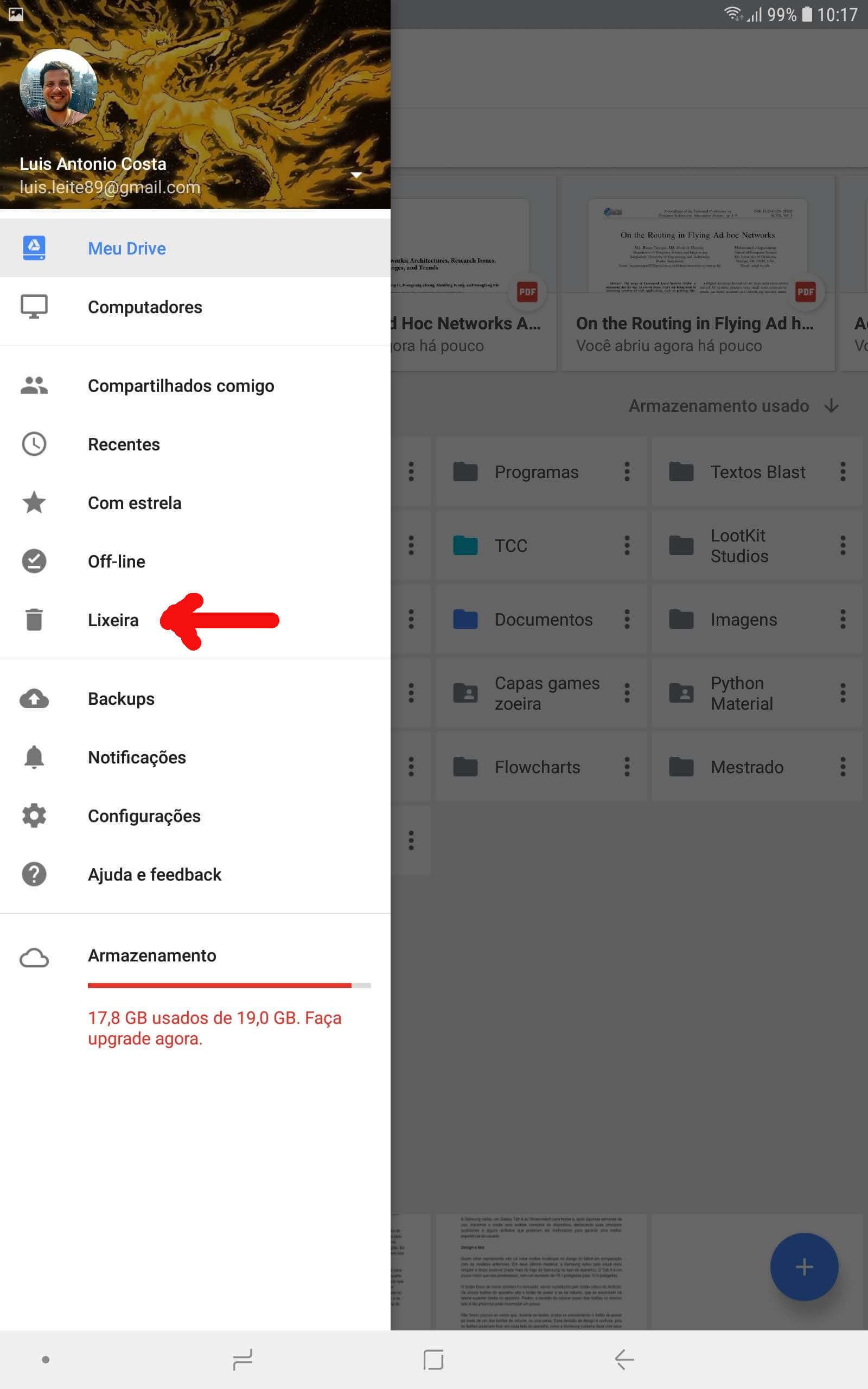
Todos os arquivos que ainda estão na nuvem serão mostrados na lixeira. Toque no botão de menu da tela, com ícone de três pontos. Depois disso, selecione a opção “Esvaziar lixeira” e confirme em “Excluir definitivamente”. Lembre-se que essa ação remove os arquivos para sempre de sua nuvem, então cuidado ao utilizá-la!
4 – Gerenciar Backups no Google Drive
Infelizmente o seu Google Drive pode estar salvando dados e arquivos de aparelhos antigos ou de apps desnecessariamente, o que pode acabar lotando seu espaço na nuvem. Para resolver e gerenciar esse problema, abra o menu lateral e selecione “Backups”.
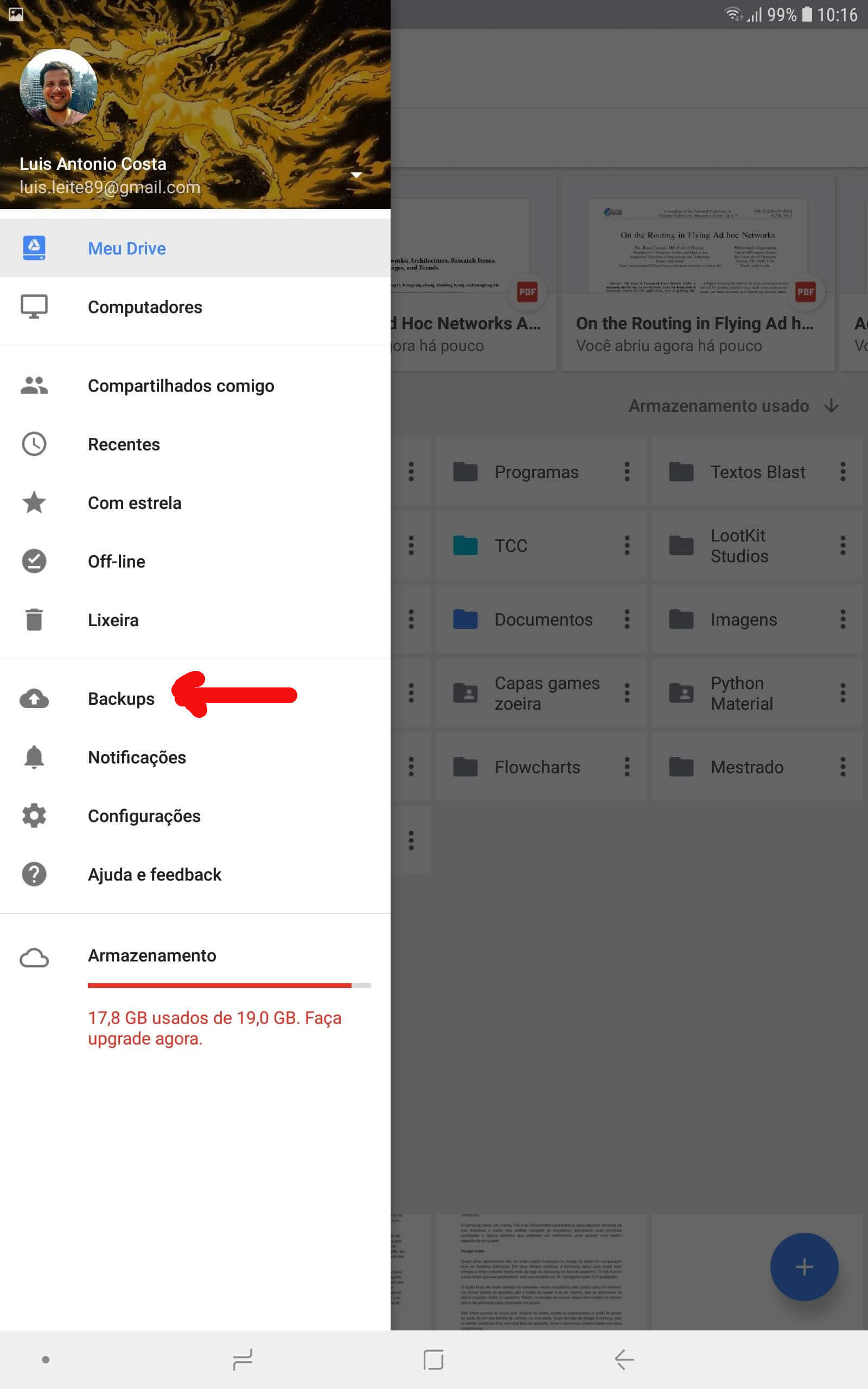
A lista com todos os backups vinculados a sua conta Google Drive será mostrada. Para remover um backup que você não precisa, toque no menu em um dos itens. Finalmente, selecione “Excluir backup” na janela exibida. Confirme em “Excluir”.
5 – Limpar o cache do Drive
A última boa dica para você liberar mais espaço na nuvem do Google é limpar o cache do Drive, que pode ocupar desde 100 MB até 1000 MB! Para fazer isso, abra o menu lateral na esquerda do app e selecione “Configurações”. Depois, selecione “Limpar cache” e confirme em “OK”.
Vale lembrar que a maior parte dessas dicas envolve excluir permanentemente arquivos da sua nuvem no Google Drive, portanto certifique-se de quais dados você realmente deseja remover ou que você já possui um backup salvo em outro local.
Além disso, em relação as suas fotos, verifique como está configurada a sincronização das capturas da câmera de seu smartphone com o Google Fotos, uma vez que o backup pode ser configurado para ser realizado automicamente via Wi-Fi ou dados móveis (ou ambos).
Às vezes você pode não estar salvando as fotos ou simplesmente mandando todas para a nuvem, o que acaba ocupando espaço desnecessário se você gosta de selecionar quais imagens você vai manter guardadas.
Descubra mais sobre Showmetech
Assine para receber nossas notícias mais recentes por e-mail.